Mail Drop هي إحدى خدمات Apple التي تتيح لمستخدميها إرسال ملفات تصل إلى 5 جيجابايت ، دون الحاجة إلى اللجوء إلى جهات خارجية لمشاركتها. لا تسمح لك هذه الخدمة بإرسال ملفات أكبر ، لكنها بلا شك حل لمن يريدون إرسال مستنداتهم ومعلومات أخرى من خلال إجراءات بسيطة .
ما هي الميزات التي تجعل MailDrop متميزًا عن التطبيقات الأخرى في مجال عمله؟
تمنح بعض شركات البريد الإلكتروني لمستخدميها إمكانيات لمشاركة الملفات ، ولكن عادةً ما يتم ذلك من خلال تثبيت تطبيقات أخرى لتتمكن من تنفيذ الإجراء. البدائل من خلال هذه التطبيقات السحابية المعنية مسؤولة عن زيادة حد ما تتم مشاركته. ومع ذلك ، بدءًا من هذه النقطة ، يُنشئ Mail Drop اختلافات مع تلك الأنظمة الأساسية الأخرى ، نظرًا لأنه لا يلزم استكماله بتطبيقات أخرى لإرسال ملفات كبيرة.
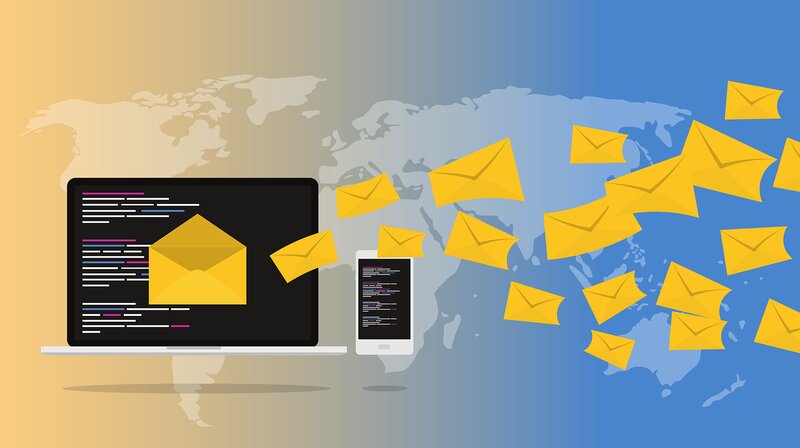
إنها خدمة أصلية من Apple
هذه الخدمة من Apple ويبدأ إنشائها كوظيفة مصممة من بريد الشركة الأصلي . أولئك الذين يستخدمون بالفعل بريد Apple أو أي خدمة أخرى من هذا النوع ، سيعرفون أنه لا توجد تعقيدات لإرسال المستندات أو الصور أو الملفات الصغيرة الأخرى.
يمكن أن تظهر المضاعفات عندما نحتاج إلى إرسال ملفات مثل الأفلام ومقاطع الفيديو وكميات كبيرة أخرى من الوثائق ، لأن بريد Apple الحالي أو منصات المراسلة الإلكترونية الأخرى قد لا ترسل الملفات بسبب تجاوز الحد المسموح به.
في هذه الحالة ، يمكن أن يكون Mail Drop أفضل حليف لمشاركة مثل هذه المستندات والملفات ، نظرًا لأنه يعمل كربط بين السحابة وصندوق الوارد لدينا ، مما يسمح لنا بمشاركة الملفات مع الحفاظ على إجراء بسيط . يمكنك أيضًا إخلاء مساحة على جهاز iPhone الخاص بك عن طريق حذف ملفات .
يمكن استخدامه من أي جهاز iOS
من المعروف أنه يمكن استخدام خدمات Apple بواسطة جهاز آخر من نفس الشركة ، بالإضافة إلى حقيقة أن هذا التطبيق أصلي لشركة Apple نفسها ، لذلك فهو يوفر لجميع المستخدمين الذين لديهم تطبيق Mail على أجهزة iPhone و iPad وما إلى ذلك. ، يمكن الاستفادة من Mail Drop.
حتى عندما لا يكون لديك جهاز Apple في متناول اليد ، ولكن لديك حساب مسجل في الخدمة ، يمكنك الوصول إلى بريد iCloud باستخدام متصفحات Windows .
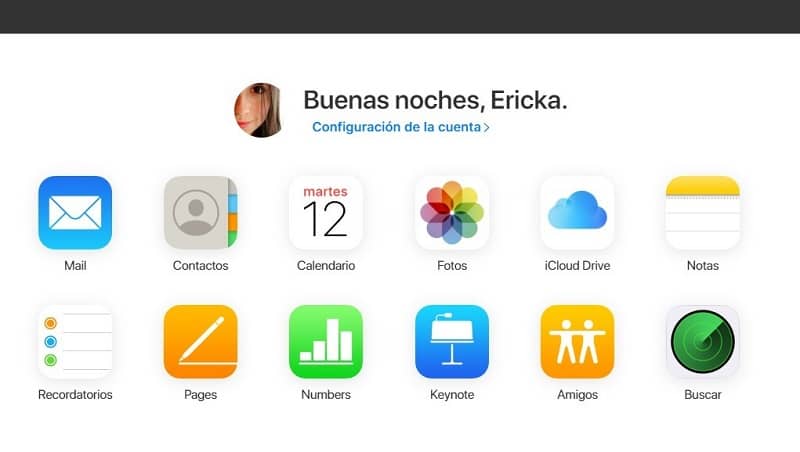
يساعد على تجاوز حدود إرسال الملفات
للحصول على فكرة عن أرقام الاختلاف التي تتيح لك Mail Drop مشاركتها مقارنةً بالخدمات الأخرى ، سنبدأ بالإشارة إلى شركات مثل Outlook و Gmail ، والتي يعد التعرف عليها واستخداماتها واسعة جدًا. يحتوي Outlook على حد يبلغ 34 ميغابايت لإرفاق الملفات (الوسائط المتعددة والتقارير والمستندات وما إلى ذلك) والتي يمكن أن تصل سعتها من خلال ربطها بملفات من سحابة OneDrive إلى 2 غيغابايت.
الآن . بالنسبة إلى Gmail ، فإن نظام البريد الإلكتروني هذا من Google ، لديه حد يبلغ 25 جيجا بايت حيث يمكنك إرفاق روابط بملفات Google Drive الأخرى. iCloud Mail . وهو خدمة البريد الإلكتروني الخاصة بشركة Apple ، كافٍ للملفات ذات السعة القصوى 25 ميغابايت .
كيف يمكنك تثبيت MailDrop على جهاز iOS الخاص بك؟
نظرًا لكوننا إحدى خدمات Apple. يجب أن نعلم أنه بمجرد امتلاك تطبيق البريد الإلكتروني الافتراضي ، Mail ، الذي تأتي به جميع أجهزة الشركة المذكورة أعلاه تقريبًا ، ليس من الضروري تثبيت Mail Drop آخر كتطبيق لتتمكن من استخدامه. أي يمكنك الوصول إلى Mail Drop من خلال موقع iCloud الإلكتروني وبمجرد وصولك يمكنك إرسال البريد الإلكتروني. كما يمكنك أن تفعل مع أجهزة مثل iPad أو iPhone . ما عليك سوى استخدام Mail of iOS المثبت مسبقًا . والمتابعة لتنفيذ كل خطوة من الخطوات لإرسال بريد إلكتروني عادي.

ما الخطوات التي يجب اتباعها لتحميل ملف كبير الحجم إلى MailDrop وإرساله لاحقًا؟
إذا كانت عملية إرسال بريد إلكتروني بدون ملفات كبيرة هي عملية بسيطة مثل إنشاء نسخة احتياطية على iCloud ، فإننا نعلمك أن إرسال بريد إلكتروني بمحتوى ثقيل للغاية أمر بسيط . بغض النظر عن الوسائل التي تستخدمها لإرساله.
Mail Drop على iPhone / iPad
إذا كنت ستستخدمه مع iPad أو iPhone . فما عليك سوى الانتقال إلى تطبيق Mail الافتراضي لنظام iOS ، عندما تدخل ، حدد إرسال بريد إلكتروني جديد . كما لو كان بريدًا إلكترونيًا يوميًا.
املأ البريد ، المستلم ، الموضوع . من بين خيارات أخرى ، الحقول كالمعتاد ، وعندما تنتهي ، تابع للنقر على إرفاق الملفات التي تظهر في خيارات لوحة المفاتيح . يمكنك أيضًا القيام بذلك عن طريق إرفاق الصور أو ، في حالة فشل ذلك ، حدد تقوم الكاميرا بتسجيل المحتوى وإرساله.
إذا حددت إرفاق ملفات ، فستنتقل إلى مستكشف ملفات iOS . حيث يمكنك تحديد الملفات التي تريد إضافتها إلى البريد الإلكتروني. عندما تكون جميع المحتويات جاهزة . انقر فوق زر الإرسال الموجود في أعلى اليمين. في اللحظة التي تحدد فيها إرسال ، ستظهر لك تلقائيًا نافذة منبثقة تعرض خيار استخدام Mail Drop . اضغط عليها وستكون جاهزة!
Mail Drop من بريد iCloud
أول شيء يجب عليك فعله هو الوصول إلى iCloud Mail من الويب . والمتابعة لتحديد إرسال بريد إلكتروني جديد كما لو كان أي بريد إلكتروني تريد مشاركته. ستظهر لك المنصة النافذة التي ستنشئ فيها البريد الإلكتروني ، وستعطي معلومات المستلم مثل الموضوع وغيره ، ثم لإضافة الملفات . انقر فوق المقطع.
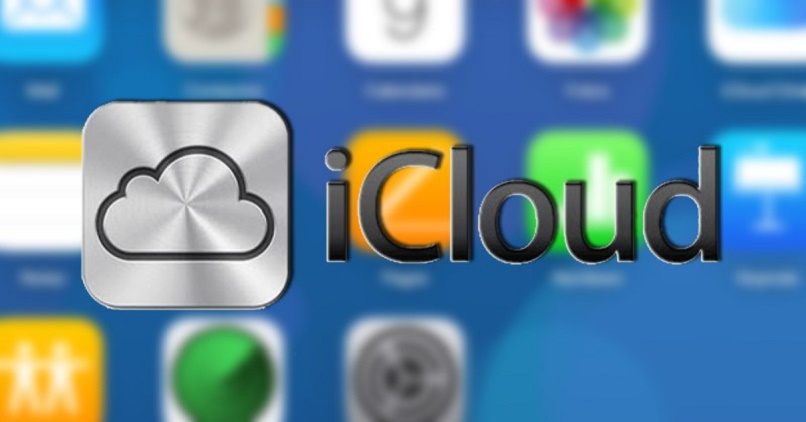
ستظهر نافذة يمكنك من خلالها اختيار الملفات المراد إرسالها . ولكن تذكر أنه لاستخدام Mail Drop ، يجب أن يتجاوز المحتوى سعة 25 ميغابايت التي تطلبها الخدمة. عندما تتجاوز كمية البريد . سيظهر خيار استخدام Mail Drop ، والذي ستحدده وتنتقل إلى إرسال. سيتلقى المرسل رابطًا للوصول إلى ملفات البريد الإلكتروني دون الحاجة إلى امتلاك حساب iCloud. من ناحية أخرى . يمكنك معرفة كيفية فتح حساب iCloud الخاص بك من جهاز Android .




